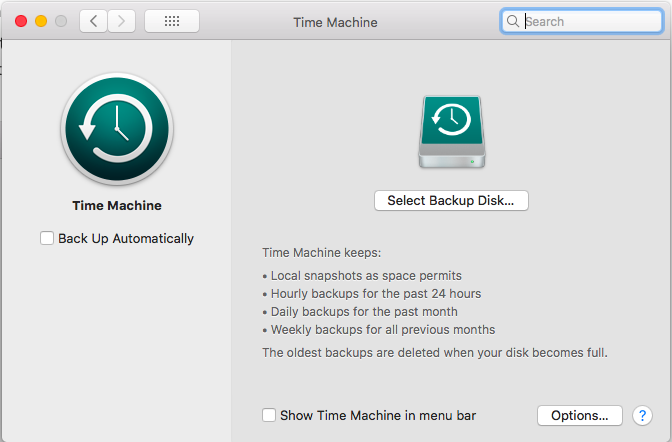Как исправить ошибку обновления Windows 10 21H2 0xc1900223
Время чтения: 5 минут
Код ошибки Windows 10 0xc1900223 часто появляется во время обновлений функций, обычно становится очевидным, когда процесс обновления достигает примерно 97%. Проблема часто тормозит установку обновления Windows 10 21H2, несмотря на многочисленные перезагрузки и стандартные попытки устранения неполадок.
В качестве возможного решения для облегчения обновления был предложен пакет поддержки. Однако для некоторых пользователей этот подход оказался неэффективным, в результате чего появилось уведомление о несовместимости обновления с их системами.
Код ошибки 0xc1900223 означает проблему во время загрузки и установки выбранного обновления. Обычно это происходит, когда компьютеру не удается подключиться к серверам Центра обновления Майкрософт или его сети доставки контента. Такая ситуация может возникнуть, если пользователи ранее заблокировали определенные адреса серверов Microsoft либо вручную, либо через специализированную программу, редактирующую файлы Windows HOSTS. Более того, некоторые пользователи сталкивались с этой ошибкой при использовании специализированного DNS-сервера для блокировки сторонних веб-адресов.
Возможные причины
Большинство пользователей сталкиваются с ошибкой 0xc1900223, когда пытаются установить Центр обновления Windows обычным способом. Существует несколько причин возникновения этой ошибки, в том числе:
- Поврежденные файлы
- Поврежденные файлы Центра обновления Windows
- Несовместимость программного обеспечения (в основном с AV-инструментами)
Исправление кода ошибки 0xc1900223: подробные шаги и меры предосторожности
Отключение или удаление Pi-Hole
Программное обеспечение Pi-Hole представляет собой блокировщик рекламы, который работает аналогично DNS, подобному VPN. Он предназначен для предотвращения загрузки веб-сайтами вредоносного контента, который потенциально может привести к заражению вредоносными программами. Однако этот блокировщик сетевой рекламы может мешать процессу обновления Windows, что приводит к возникновению таких ошибок, как 0xc1900223.
Для успешного обновления вам может потребоваться либо временно отключить, либо полностью удалить Pi-Hole. Примечание. Всегда убедитесь, что вы создали точку восстановления системы или создали резервную копию своих данных, прежде чем вносить какие-либо существенные изменения в вашу систему.
Как отключить Pi-Hole
- Нажмите «Win + R», чтобы открыть диалоговое окно «Выполнить».
- Введите «cmd» и нажмите «Ctrl + Shift + Enter», чтобы открыть командную строку с повышенными правами с правами администратора.
- Нажмите «Да» при появлении запроса контроля учетных записей (UAC).
- В командной строке с повышенными привилегиями введите «pihole», чтобы вызвать утилиту Pi-Hole.
- Введите «pihole отключить» и нажмите Enter.
- Попробуйте установить обновление, чтобы проверить, успешно ли оно завершится.
- Если обновление установлено успешно, вы можете снова включить Pi-Hole, введя «pihole enable» в командной строке с повышенными правами и нажав Enter.
Как удалить Pi-Hole
- Нажмите «Win + R», чтобы открыть диалоговое окно «Выполнить».
- Введите «cmd» и нажмите «Ctrl + Shift + Enter», чтобы открыть командную строку с повышенными правами с правами администратора.
- Нажмите «Да» при появлении запроса UAC.
- В командной строке с повышенными привилегиями введите «pihole uninstall» и нажмите Enter.
- Перезагрузите компьютер после успешного выполнения команды.
- Попробуйте установить Центр обновления Windows, чтобы проверить, успешно ли он завершится.
Включение папок $GetCurrent и $SysReset
Папки $GetCurrent и $SysReset на диске C: содержат важные файлы, связанные с процессом обновления Windows. Папка $GetCurrent естественно скрыта, поэтому вам нужно сначала отобразить ее:
- На панели навигации Проводника введите «C:/$GetCurrent» и нажмите Enter.
Кроме того, вы можете:
- Откройте проводник.
- Перейдите на вкладку «Вид».
- Установите флажок «Скрытые элементы».
- Откройте «Папку мультимедиа», затем дважды щелкните «Запустить исполняемый файл».
- Попробуйте установить обновление.
Сброс Центра обновления Windows
Если ошибка возникает из-за недоступного, остановленного или поврежденного компонента Windows, рассмотрите возможность сброса Центра обновления Windows:
- Нажмите «Ключ Windows».
- Введите «cmd» в диалоговое окно.
- Щелкните правой кнопкой мыши командную строку и выберите «Запуск от имени администратора».
- Нажмите «Да» во всплывающем окне UAC.
- В командной строке последовательно выполните следующие команды, нажимая Enter после каждой:
- чистая остановка
- чистая остановка cryptSvc
- чистые стоповые биты
- чистая остановка msserver
- Нажмите «Win + E», чтобы открыть проводник.
- Щелкните правой кнопкой мыши папку «SoftwareDistribution» и выберите вариант переименования.
- Переименуйте папку в «SoftwareDistribution.old».
- Перейдите к подпапке «System32», щелкните правой кнопкой мыши папку «catroot2» и переименуйте ее в «Catroot.old».
Если эти предложения не решают проблему, рассмотрите возможность использования функции «Обновить этот компьютер сейчас» средства создания носителя или вручную установите обновление через «Каталог Центра обновления Майкрософт». Всегда делайте резервную копию своих данных, прежде чем вносить какие-либо существенные изменения, и не стесняйтесь обращаться за профессиональной помощью, если проблема не устранена.
Предлагаемые пользователями подходы к устранению ошибок Центра обновления Windows
Установка обновления компонентов вручную
Один из предлагаемых методов обхода проблем с обновлением включает ручную установку последнего обновления функций с помощью Media Creation Tool. В тех случаях, когда это не решает проблему, рекомендуется записать код ошибки и использовать средство Setupdiag, предоставив журналы для дальнейшего изучения.
Решение проблем с помощью Media Creation Tool
Определенный пользователи столкнулись с ошибками например 0xC1900101 – 0x20017 при попытке переустановить Windows с помощью Media Creation Tool. Журналы из инструмента Setupdiag можно использовать совместно для дальнейшего анализа и устранения неполадок.
Удаление папки распространения программного обеспечения
Некоторые пользователи сообщили об успешном решении проблем с обновлением, удалив папку распространения программного обеспечения в БЕЗОПАСНОМ РЕЖИМЕ, а затем попытавшись выполнить новую загрузку по ссылке, предоставленной Microsoft. В этой папке Windows хранит файлы обновлений. Очистив эту папку, можно решить проблемы, связанные с поврежденными или неполными файлами обновления.
Очистка папки распространения программного обеспечения в БЕЗОПАСНОМ РЕЖИМЕ
Однако обратите внимание, что были случаи, когда пользователи сталкивались с трудностями при удалении папки «Распространение программного обеспечения» в БЕЗОПАСНОМ РЕЖИМЕ. Позже выяснилось, что всю папку (а не только ее содержимое) нужно удалить именно в БЕЗОПАСНОМ РЕЖИМЕ, чтобы этот метод был эффективным.
Использование командной строки и обращение в службу поддержки Microsoft
Другая стратегия, обсуждаемая пользователями, включает использование командной строки для удаления проблемных файлов. Если этот метод не решает проблему, рекомендуется напрямую обратиться в службу поддержки Microsoft.
Ручная установка определенных пакетов обновлений
Были сообщения об успешных обновлениях после ручной загрузки и установки определенных пакетов обновлений (например, KB5003212) из каталога Центра обновления Майкрософт.
Обновление BIOS и удаление определенного программного обеспечения
Дальнейшие предложения от сообщества пользователей включают обновление BIOS и удаление определенного программного обеспечения (например, антивируса Bitdefender) во время обновления. Этот совет особенно актуален, если ошибка связана с системным процессором AMD.
Заключение
Код ошибки Windows 10 0xc1900223, хотя и распространен, можно устранить с помощью различных стратегий устранения неполадок. Очень важно помнить, что его проявление обычно вызывается процессом установки обновлений компонентов. Каждое решение, от отключения или удаления Pi-Hole до сброса Центра обновления Windows, может устранить ошибку в зависимости от конкретной причины.
Тем не менее, эффективность каждого подхода может различаться для разных пользователей и систем. Некоторым удалось добиться успеха с помощью предложенных пользователями стратегий, включая ручную установку обновлений или удаление папки распространения программного обеспечения в БЕЗОПАСНОМ РЕЖИМЕ. Другие обращались за помощью в службу поддержки Microsoft или обращались к более техническим решениям, таким как обновления BIOS и целенаправленное удаление программного обеспечения.
Ключ к устранению кода ошибки 0xc1900223 в конечном итоге заключается в понимании ее основных причин и применении наиболее подходящего исправления для уникальной конфигурации и проблем вашей системы. Если проблема не устранена, несмотря на предлагаемые решения, не стесняйтесь обращаться за профессиональной помощью или напрямую обращаться в службу поддержки Microsoft. Всегда не забывайте делать резервную копию ваших данных, прежде чем вносить какие-либо существенные изменения в вашу систему. Эта практика обеспечивает безопасность данных и позволяет восстановить систему в случае возникновения непредвиденных осложнений в процессе устранения неполадок.
Подарите нам немного любви и оцените наш пост!
Продолжить чтение